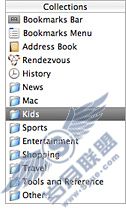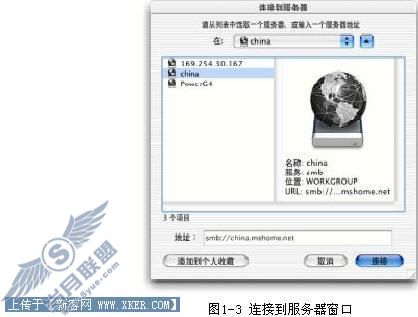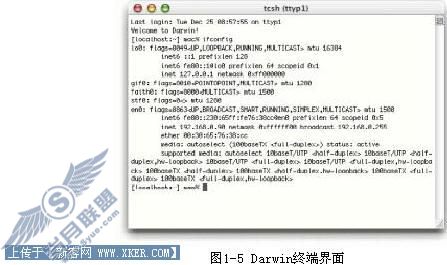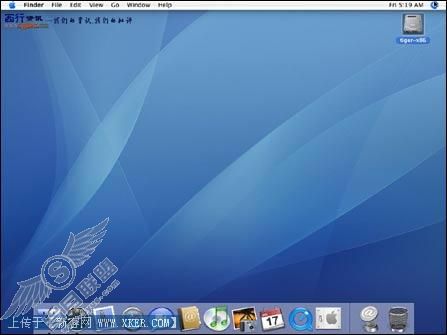Windows装上MacOS X
【MacOsX教程】在个人电脑市场中,苹果电脑所占的份额很少,在国内尤其如此。但人们又总在传颂、赞扬苹果操作系统的先进、易用、华丽的特点,甚至有这样一种被广泛认可的说法:微软的下一代操作系统---长角牛模拟借鉴了苹果现在的操作系统---OS X很多特点。这就更为为苹果的操作系统盖上了一层神秘、高贵的面纱,究竟事实如何,广大PC用户很难去亲身验证。好在世界上还存在模拟器这种奇妙的东西,它已经将无数逝去的珍宝搬进我们的个人电脑,如今,模拟器的发展已经越来越倾向于模拟正在流行的产品,而不是仅仅把注重力放在昨日。于是各种主流游戏机的模拟器出现了,模拟Windows的Vmware、Virtual PC出现了,终于在APPLE II模拟器的诞生10年之后,在2004年5月10日,在两位开源程序员的努力下,我们终于在PC上看到了OS X,而且是最新版的OS X10.3 Panther(黑豹)----这个苹果称之为世界上最先进的图形桌面系统。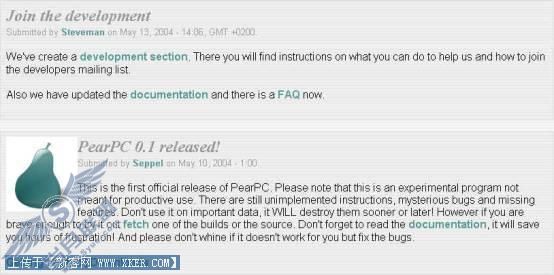 2004年5月10日PearPC0.1版放出,它的标志是一个梨,可惜没有被咬一口 :)
2004年5月10日PearPC0.1版放出,它的标志是一个梨,可惜没有被咬一口 :)
将OS X搬上PC的软件叫做PearPC,它是两位开源程序员Sebastian Biallas (PGp-ID: 0xFF3533C42DBCE489)和Stefan Weyergraf (PGp-ID: 0xAA6C3C3E443A7134已去世)的努力产物。目前官方最新版是0.2,分为Windows普通用户版、Windows专家版和Linux版。其中Windows普通用户版可以直接安装使用,Windows专家版和Linux,版需要我们自行编译。编译过程非常简单,只要使用Gcc 3.x以上版本的编译器,输入:“$ ./configure --enable-gui=$GUI && make”这个命令就可以了。假如是在X86架构的CPU上编译的话,需要再加上“--enable-cpu=jitc_x86”。此外,还需要给PearPC设置一个3G以上的虚拟硬盘,用来安装操作系统,设置命令为:“$ dd if=/dev/zero of=myharddisk.img bs=1M count=1260”。设置CD-ROM的命令也是相当的简单:“$ cp/dev/cdrom linux-cd.iso”。虚拟硬盘文件也可以从官方网站下载。
作为普通用户来说,编译不是我们的重点,但正是PearPC的开放源代码和可编译性使众多的爱好者可以为PearPC添砖加瓦----PearPC的非官方版发展急快,3、2天就会有一个新的编译版本,目前PearPC非官方版的主版本号是0.3pre,编译日期是7月28日(http://www.richardgoodwin.com/pearpc/cvsbuilds.php),支持了DirectX使显示更加平滑、加快了启动速度、更好的支持了网络。0.3pre分为CVS版和SDL版,CVS版又分为 P4优化、Athlon XP优化和普通三个版本。需要指出的是SDL版PearPC速度是最快的,最早的OS X系统截图中显示的时钟频率是0MHz,而在SDL版的PearPC中CPU速度显示高的可以达到1GHz,在操作中更能明显的感到速度的改善。现在的SDL版PearPC已经把SDL文件内置在下载包中了,下载回来解压后就可以直接使用,它的启动方法仍然是进入PearPC目录,然后键入启动命令“ppc configfile.ppc”。但要说明的是,虽然这个SDL版速度比较快,但它仍处于一个是试验阶段,稳定较差,甚至会出现这个编译版本可以正常运行,到了下个编译版本就无法进入的情况。所以这次我们的OS X之旅仍是基于CVS版的0.3pre,而SDL版的使用方法和CVS版基本是相同的。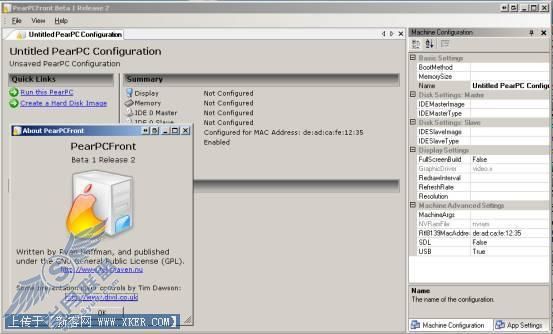 短短一个月大量的PearPC的第三方软件涌现,可以说PC用户对PearPC有极大的热情
短短一个月大量的PearPC的第三方软件涌现,可以说PC用户对PearPC有极大的热情
现在我们来列出安装OS X10.3所需要的全部文件:PearPC 0.3pre 版、OS X10.3安装盘镜像、Darwin7.01镜像(Darwin是以UNIX为基础开放源代码系统,是OS X的内核,下载地址)、3G或以上虚拟硬盘镜像文件。PearPC模拟系统的安装方法目前有二种,第一种是最正规的,也是最基本的---使用Darwin分区、使用OS X10.3安装盘镜像安装;第二种是利用已经完成分区的虚拟硬盘文件跳过麻烦的Darwin分区过程,直接进行OS X10.3的安装。在安装前我们要先简单修改一下PearPC的配置文件“ppccfg.example”。从文件名就可以看出这是一个配置文件样例。我们可以任意给这个文件改名、替换后缀名,我将其改名为configfile.ppc,并用记事本将其打开,将redraw_interval_msec的值改为200,甚至可以更高,这样可以加快OS X的安装速度;还要将pci_ide0_master_image = "test/imgs/linux.img",改为pci_ide0_master_image = "mac.img"(mac.img是我们的3G虚拟硬盘镜像文件,假如它没有放在PearPC同一目录下,就需要使用绝对路径);将pci_ide0_slave_image = "c:/test.iso"改为pci_ide0_slave_image = "darwin-701.iso"(darwin-701.iso是Darwin7.01镜像,其路径要求同mac.img);再将prom_bootmethod = "auto"改为prom_bootmethod = "select"。由于PearPC并没有图形界面,我们需要使用DOS方式,进入PearPC目录,然后键入启动命令“ppc configfile.ppc”。我们的OS X之旅正式开始。
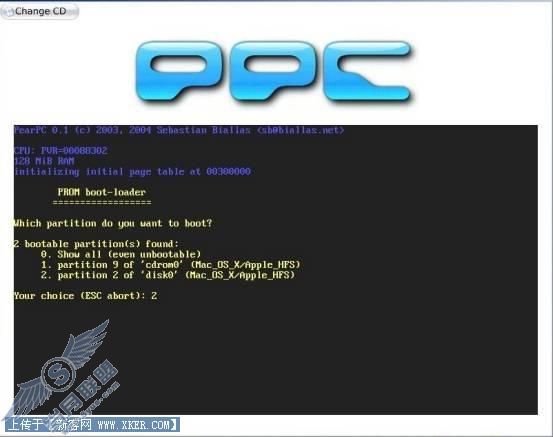 选择性启动,分区时应该第一个选“cdrom0”选项
选择性启动,分区时应该第一个选“cdrom0”选项
PearPC将检测可启动的硬盘和光盘,第一次安装时将只能检测到可启动的光盘。选择“1”,从Darwin光盘启动。直至系统询问安装设备,屏幕会提示:“Enter ‘shell’ to dropin to a shell。Which device would you like to install Darwin onto?”,这时键入“shell”进入命令行模式。然后进行分区:
1)输入 pdisk
2)输入 e 和 /dev/disk0 以编辑硬盘分区表
3)输入 i 来初始化分区表默认值
4)设置初始值,一路回车就可以了
5)输入 p显示初始分区表
6)记录 Apple_Free 分区既未分区时的长度值,3G硬盘镜像是6290864
7)输入 大写C 创建一个新的分区
8)输入 64 作为区块起始值,再输入上面记录的 Apple_Free 分区长度值
9)输入 Mac_OS_X 作为分区名,Apple_HFS 作为分区类型
10)输入 w 写分区表,y 确认,两次 q 退出 pdisk 模式
最后输入“reboot”,重新启动。但此时我们刚刚建立的Mac_OS_X分区,系统并不能认出,对此我们有两种处理办法。一种方法是接着安装Darwin系统来自动挂接分区。当上述分区过程完成后,在不修改配置文件的情况下,再次启动PearPC,仍然选择从Darwin光盘启动,仍然是到“Enter ‘shell’ to dropin to a shell。Which device would you like to install Darwin onto?”提示时,输入“1”确认Darwin安装所用硬盘,在输入“0” 确认Darwin安装所用分区,接着进行Darwin安装。由于安装Darwin所用时间较长,而我们只是需要挂接一个分区,所以我们不必等待Darwin安装完成,到屏幕上出现“Creating directory hierarchy on /dev/disk0s2”之后,就可以手动关闭Darwin安装窗口,此时disk0s2分区已经挂接完成了。另一种是在后面安装OS X时,在“Installer”菜单中打开“磁盘工具”,可以看到灰色的未挂接分区disk0s2,选中disk0s2,然后选择“抹除”命令,完成后OS X已经可以成功的认到disk0s2。这两种方法的效果是一样的,大家可以自行选择。
此外,网上现在流传着一个仅1.5MB大小,解压后将有3GB大小的已经完成分区的虚拟硬盘文件。利用它我们就可以跳过Darwin分区过程,直接进行OS X10.3的安装。它的高压缩比是因为其本质是一个空硬盘文件。
 国外网友在DELL的笔记本上安装了PearPC,像不像一个希奇的苹果笔记本?
国外网友在DELL的笔记本上安装了PearPC,像不像一个希奇的苹果笔记本?
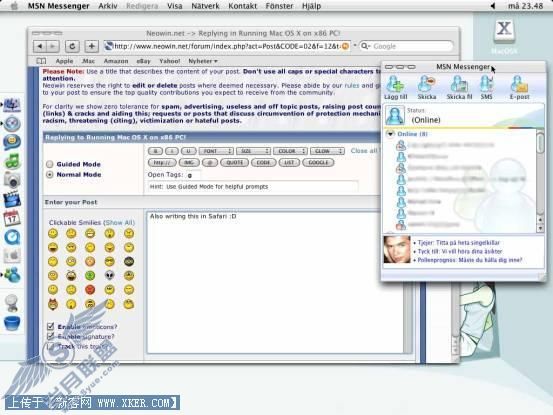 国外网友在PearPC上上论坛和使用MSN,这些我们会在下一期介绍
国外网友在PearPC上上论坛和使用MSN,这些我们会在下一期介绍
进行安装,同时也不要再对电脑进行什么其他的额外操作,因为在安装过程中,PearPC将占用绝大部分的系统资源,假如因为其它不相干的操作而使系统死机或重起,就太得不偿失了。更为麻烦的是假如保留了大部分软件的默认安装,那么在安装过程中,则肯定会需要换盘操作,假如这时读者因为不愿长时间等待,而不再电脑旁边,或者正在休息,而没有及时换盘,那么无形中又耽误了大量时间。所以有人就建议,干脆只安装最小的系统来保证安装时不需要换盘,其他软件可以在安装完成后,使用CD2再进行安装。换盘过程并不复杂,在OSXCD1安装完成后,系统会提示我们插入第二张光盘,这时我们可以直接关闭PearPC,再次修改配置文件,将pci_ide0_slave_image = "OSXCD1.iso"改为pci_ide0_slave_image = "OSXCD2.iso"。
然后重新启动PearPC,注重,这次我们要选择从硬盘(disk0)启动,系统才会就接着进行安装。然后又是漫长的等待,我们可以去睡一觉了。安装完成后,第一次进入OS X时,我们要在欢迎屏中进行一些配置工作,输入自己的Apple ID(没有可以跳过)、注册信息、创建帐户。接着是配置Internet,也可以跳过,我们将在今后进行网络配置,再选择时区、设置时间。至此,我们终于可以看到漂亮的OS X桌面了。
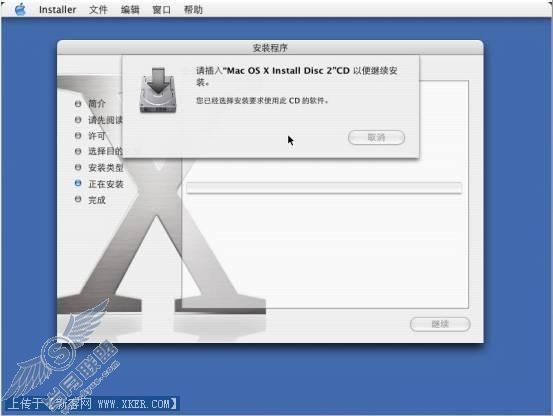
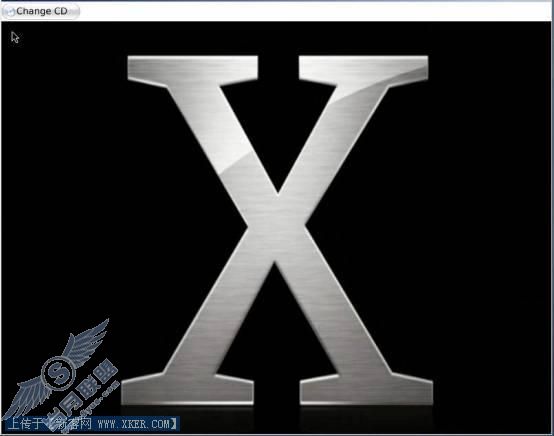
OS X10.3 Panther的启动
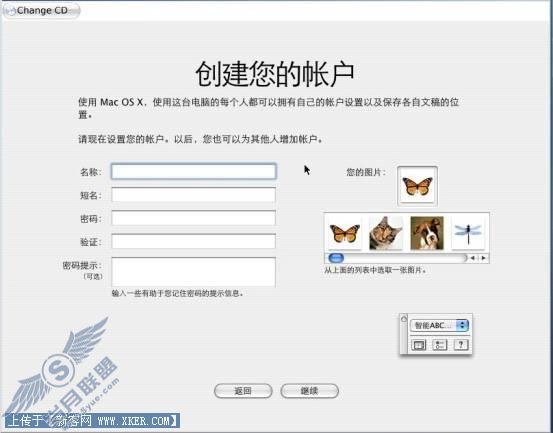
创建系统帐户
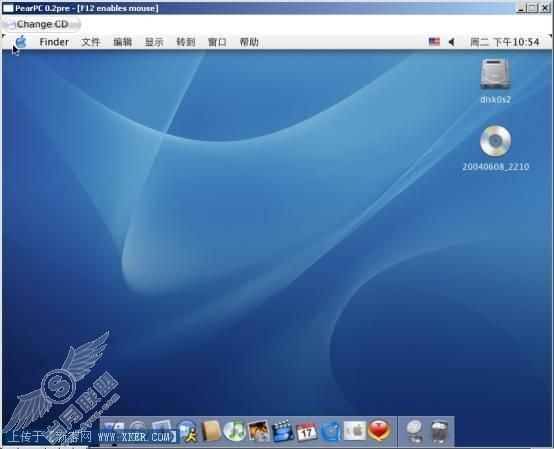
进入OS X的桌面
懒人的福音--网友的PearPC系统压缩包除了正常安装以外,还有一种最简单快捷的变通安装方法,或者说它已经不属于安装方法了。我们前面已经提到,OS X10.3是要安装到虚拟硬盘中的,而PearPC的安装配置完全和注册表没有任何关系,也就是说安装好的PearPC系统(其实主要需要的是那个安装好OS X的虚拟硬盘镜像文件,PearPC我们可以针对不同的CPU采用不同的优化版本)拷贝到任意一个电脑中都可以直接使用。所以我们只要找到一个安装好的PearPC系统拷贝过来就行。现在在网上就已经有一个网友Aitken制作的安装好OS X10.3的PearPC系统压缩包在流传,只要将这个压缩包解压,再简单配置一下就可以直接使用(但这牵涉到一个版权问题),可谓是懒人的福音,而且也免去了那漫长的痛苦安装,适合仅仅想体验一下OS X的读者。
由于PearPC究竟是一个模拟器,一般来说模拟器运行起来都要比原装系统对硬件要求高,都要比原装系统慢,更不要说这次是在不同体系架构间模拟苹果的最新操作系统了。而且我们从PearPC的版本号上也可得出来它仍处在最初开发阶段,在OS X的系统配置里,起初我们甚至可以看到它自动检测到的CPU频率是0MHz,现在最高到1GHz。所以PearPC系统速度肯定要差一些。但我们也不必太失望,从PearPC最初的版本到现在我们使用的0.3pre版,速度已经有了极大的提升,只要我们的硬件配置不是太次,再优化一下配置文件,完全可以体验一下OS X的出色,可以在上面进行浏览网页、使用QQ(爱好者开发的)、下国际象棋、安装第三方软件等操作。在这次的文章中,我们主要是介绍了PearPC的安装设置方法。相对比较枯燥一些,但有了这个基础,我们在下期的文章中将可以介绍OS X的配置文件优化,OS X的简单操作、内置软件的使用、OS X上的Office2004,这可是PC上都没有出的版本哦。

最早的版本显示的CPU频率是0MHZ
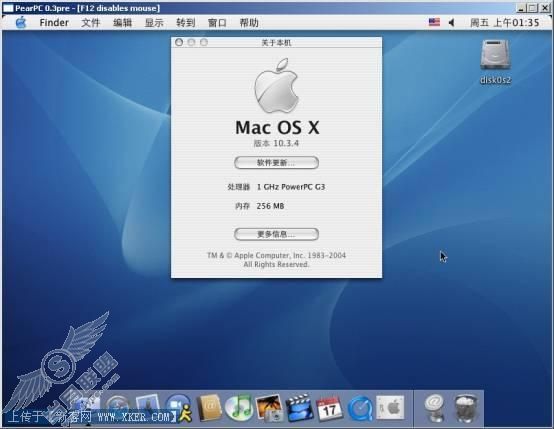
0.3pre版显示的CPU频率可以达到是1GHz了
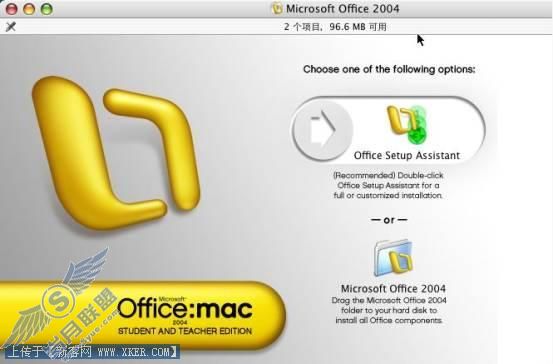
PearPC的网络实现方法、光驱设备使用方法、系统升级方法、第三方软件。
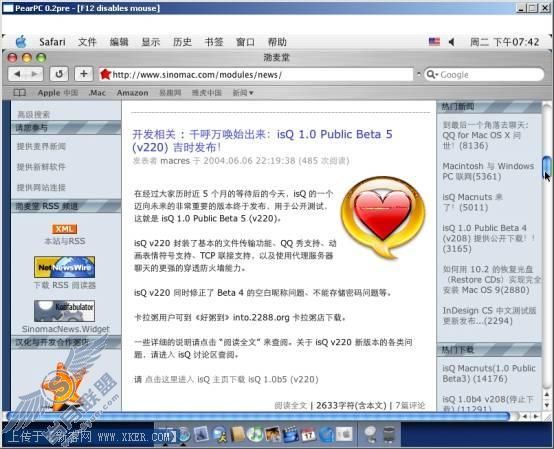
爱好者自行开发的苹果版QQ:isQ
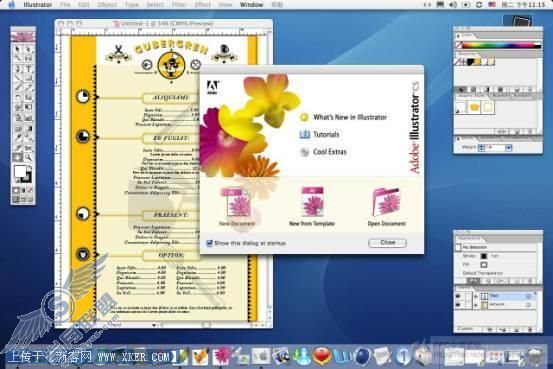
苹果版Adobe Illustrator CS